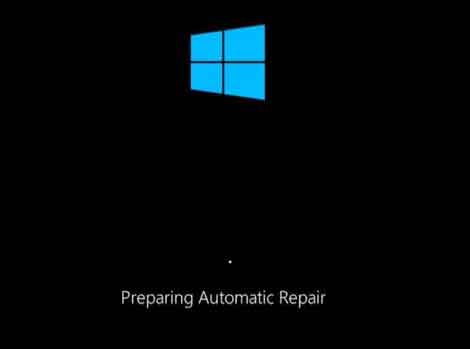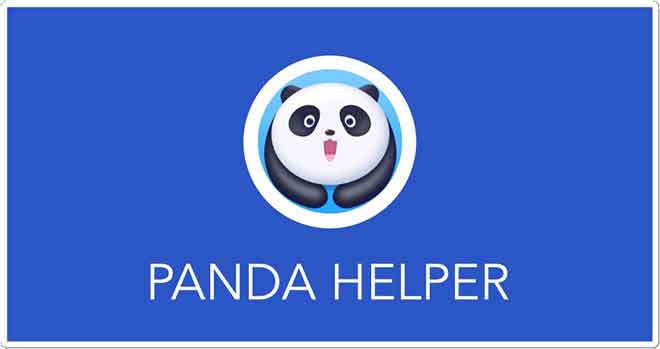Что такое Microsoft Power Automate Desktop и зачем он вам нужен

Microsoft недавно объявила, что сделала это Power Automate Desktop совершенно бесплатно для всех пользователей Windows 10. Те из вас, кто не знает, что это такое, думают о нем как о макросе, который можно использовать для автоматизации повторяющихся задач. Microsoft определяет это как Роботизированная автоматизация процессов, который можно использовать для создания автоматизированных рабочих процессов путем подключения различных настольных и веб-приложений в Windows.
Microsoft предлагает платные планы Power Automate, если вам нужно неограниченное количество потоков или добавить больше пользователей, начиная с 15 долларов за пользователя в месяц. Давайте сначала пройдемся по бесплатной версии и разберемся, что это такое Power Automate Desktop, как это работает, зачем это может понадобиться и как его настроить.
Что такое Power Automate Desktop
Microsoft приобрела Softomotive в прошлом году и с тех пор работает над его интеграцией в свою экосистему. В результате получился Power Automate Desktop, но что это такое?
Программы для Windows, мобильные приложения, игры - ВСЁ БЕСПЛАТНО, в нашем закрытом телеграмм канале - Подписывайтесь:)
Вы когда-нибудь использовали IFTTT или Zapier раньше? Если да, то вы уже знаете, чего ожидать от Power Automate Desktop. Это инструменты автоматизации, которые соединяют веб-приложения и мобильные приложения для создания сложных рабочих процессов, состоящих из задач, которые выполняются при соблюдении определенных заранее установленных условий. Power Automate Desktop – это версия Windows от Microsoft и более широкой экосистемы Microsoft, включающая множество сторонних приложений и сервисов.
Microsoft сначала создала макросы, которые пользователи могли использовать, например, для открытия определенного приложения с помощью комбинации клавиш. Макросы – это набор операторов, сгруппированных в один оператор, который расширяется при запуске для выполнения определенной задачи.
Думайте о Power Automate Desktop как о расширенной версии макроса с интерфейсом перетаскивания, который упрощает создание рабочих процессов, состоящих из нескольких действий, каждое из которых ведет к следующему. Это упрощает автоматизацию повторяющихся задач, которые не требуют вашего внимания или времени, позволяя вам сосредоточиться на более сложных проблемах, требующих вмешательства и внимания человека.
КАК РАБОТАЕТ НАСТОЛЬНЫЙ АВТОМАТ POWER
- Загрузите бесплатную версию, используя ссылку, которой мы поделились выше. Войдите, используя свою учетную запись Microsoft. Используйте тот же, который вы используете на своем компьютере с Windows.
- Нажмите кнопку «Новый поток», чтобы запустить процесс после входа в систему.
- Выберите имя для своего потока, иначе приложение автоматически сгенерирует его. Нажмите «Создать» ниже, чтобы продолжить.
- Вновь созданный поток откроется в новом всплывающем окне, где вы найдете список действий слева. Дважды щелкните любую категорию действий, чтобы развернуть ее, и вы найдете другие связанные действия. Давайте оставим это простым ради этого руководства. Перетащите «Запустить Excel в Excel» на вкладке «Основные».
- Вы можете создать и открыть новый файл Excel или открыть существующий. Создадим новый. Щелкните Сохранить.
- Теперь выберите «Записать в лист Excel», напишите сообщение или значение, которое вы хотите вставить, и выберите строку и столбец, которые вы хотите вставить. Сохраните изменения.
- Наконец, выберите «Закрыть Excel». Вот как должен выглядеть ваш рабочий процесс. Нажатие кнопки «Воспроизвести» поможет вам протестировать рабочий процесс и убедиться, что все работает по плану.
- Если что-то пойдет не так, появится сообщение с номером подпотока, чтобы вы точно знали, какой шаг нужно исправить. В нашем случае это был третий шаг, и мы могли видеть, как работает рабочий процесс в реальном времени. На рабочем столе открылся новый лист Excel, сообщение было написано в вставленной нами строке / ячейке, но лист Excel не закрылся должным образом.
- Вы должны быть конкретными. Мы попросили Power Automate Desktop сохранить файл Excel, но не смогли выбрать путь и имя файла. После исправления все заработало как надо.
Пользователи могут создавать длинные и сложные рабочие процессы, включающие несколько приложений и действий, и тестировать их, чтобы убедиться, что рабочий процесс не прерывается. Хотя по пользовательскому интерфейсу легко ориентироваться, создание более длительных рабочих процессов в Power Automate Desktop может занять некоторое время. Мы ожидаем, что эксперты и другие пользователи вскоре поделятся своими рабочими процессами в социальных сетях на благо других.
Кому это следует использовать
Это должен понимать каждый. Пользователи Windows теперь могут автоматизировать различные задачи. Извлекайте изображения из файлов PDF, копируйте / удаляйте / перемещайте файлы после выполнения задания, используйте условия, автоматически открывайте серию веб-страниц при подтверждении триггера и т. Д.
Вы должны проявить изобретательность и найти способы заставить это работать на вас. Есть также такие варианты, как выполнение javascript, запрос к базе данных, шифрование с помощью AES, FTP и Azure. Microsoft добавит службы, которые будут добавлены в будущем по мере роста продукта.
У Microsoft уже есть растущая библиотека готовых шаблонов и коннекторов, которые вы можете использовать, чтобы быстро начать работу на их сайте. Войдите, чтобы быстро найти его. Если он не идеален, может, можно его поменять?
Автоматизировать или делегировать
То, что нельзя автоматизировать, стоит попробовать делегировать. Идея состоит в том, чтобы уделить время ежедневному планированию основных вопросов, требующих вашего опыта. Многие люди заняты весь день, ничего не получая. Они зря тратят свое время и таланты вместо того, чтобы быть продуктивными и вносить более значимый вклад. Это шаг в правильном направлении. Будущее за автоматизацией, будь то программное обеспечение, роботы или искусственный интеллект. Итак, какой ваш любимый рецепт рабочего процесса Power Automate Desktop? Поделитесь с нами в разделе комментариев ниже.
Программы для Windows, мобильные приложения, игры - ВСЁ БЕСПЛАТНО, в нашем закрытом телеграмм канале - Подписывайтесь:)